Du kan kopiera mappinnehållet genom att välja alla objekt i en mapp, trycka på Skift-tangenten och klicka på kommandot Kopiera som sökväg i högerklick-menyn. Öppna sedan Anteckningar eller annan textredigerare och klistra in innehållet från urklippet.

Men om du behöver skriva ut kataloglistan för den aktuella mappen och undermappar rekursivt, behöver du en annan strategi. Den här artikeln diskuterar olika sätt att lista mappinnehåll inklusive Windows kommandoradmetod, eller använda Google Chrome eller Firefox webbläsare.
Skriv ut kataloginnehållsförteckning i Windows
- Använd kommandotolken "DIR" -kommando
- Lägg till "Print Directory Contents" till högerklick-menyn
- Använd kommandotolken "TREE" -kommando
- Lägg till "Print Directory Contents (Tree)" till högerklick-menyn
- Med Google Chrome
- Använda Mozilla Firefox
Skriv ut kataloginnehåll med kommandotolken
- Öppna mappen som du vill skriva ut kataloglistan för.
- Skriv
cmd.exei adressfältet för att öppna kommandotolken i den aktuella mappen. - Skriv in följande kommando och tryck ENTER:
dir / o: gn
Detta visar listan över filer och mappar i den katalogen.
Kopiera till urklipp
För att skriva ut kataloginnehållslistan till urklippet använder du följande kommando:
dir / o: gn | klämma
För att visa utgången öppnar du Notepad och klistrar in innehållet från Urklipp.

Skriv ut utgången till filen
Alternativt kan du också skriva utdata direkt till den temporära filen
%temp%\printdir.txtmed följande kommandorad:dir /o:gn>"%temp%\printdir.txt "
%temp%\printdir.txtfilen%temp%\printdir.txtmed Notepad.För att lista kataloginnehållet rekursivt (inklusive undermappar) använder du argumentet
/s:dir / o: gn /s>"%temp%\printdir.txt "
Lägg till Print Directory till högerklick-menyn
Så här lägger du till kommandot Print Directory List i högerklickmenyn:
- Öppna Anteckningar och kopiera följande text till Anteckningar:
Windows registerredigerare version 5.00 [HKEY_CLASSES_ROOT \ Directory \ shell \ printdir] @ = "Skriv ut kataloginnehåll" [HKEY_CLASSES_ROOT \ Directory \ shell \ printdir \ command] @ = hex (2): 63, 00, 6d, 00, 64, 00, 2e, 00, 65, 00, 78, 00, 65, 00, 20, 00, 2f, 00, 63, 00, 20, 00, 64, \ 00, 69, 00, 72, 00, 20, 00, 2f, 00, 2d, 00, 70, 00, 20, 00, 2f, 00, 6f, 00, 3a, 00, 67, 00, 6e, 00, \ 20, 00, 22, 00, 25, 00, 31, 00, 22, 00, 3e, 00, 25, 00, 74, 00, 65, 00, 6d, 00, 70, 00, 25, 00, 5c, \ 00, 70, 00, 72, 00, 69, 00, 6e, 00, 74, 00, 64, 00, 69, 00, 72, 00, 2e, 00, 74, 00, 78, 00, 74, 00, \ 20, 00, 26, 00, 26, 00, 20, 00, 73, 00, 74, 00, 61, 00, 72, 00, 74, 00, 20, 00, 6e, 00, 6f, 00, 74, \ 00, 65, 00, 70, 00, 61, 00, 64, 00, 2e, 00, 65, 00, 78, 00, 65, 00, 20, 00, 25, 00, 74, 00, 65, 00, \ 6d, 00, 70, 00, 25, 00, 5c, 00, 70, 00, 72, 00, 69, 00, 6e, 00, 74, 00, 64, 00, 69, 00, 72, 00, 2e, \ 00, 74, 00, 78, 00, 74, 00, 00, 00
- Spara filen som
print_dir.regoch dubbelklicka påprint_dir.regatt köra den.
Detta lägger till ett kommando med utskriftskataloginnehåll till högerklickmenyn för mappar, som när du klickar på visar kataloginnehållet automatiskt med Notepad.
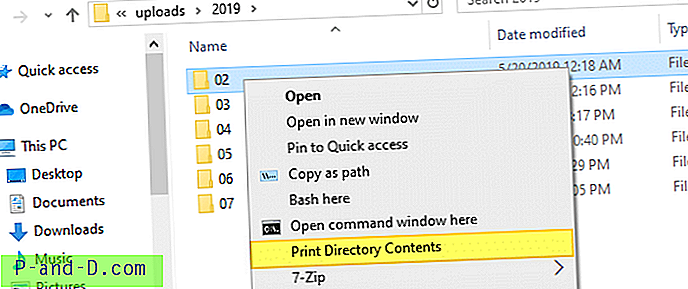
cmd.exe / c dir / -p / o: gn "% 1">% temp% \ printdir.txt && start notepad.exe% temp% \ printdir.txt
Kommandot skapas i följande registernyckel:
HKEY_CLASSES_ROOT \ Directory \ shell \ printdir \ command

Provutgång när du klickar på Skriv ut kataloginnehåll:
Volym i enhet D har ingen etikett. Serienummer för volym är F4AC-F4D1-katalog över D: \ Webbplatser \ uppladdningar \ 2019 \ 02 05/20/2019 12:18 AM. 05/20/2019 12:18 AM .. 05/20/2019 12:18 AM 13, 751 800f081f-0x20003.png 02/24/2019 10:47 AM 39, 751 set-pin-error-0x80090016.png 02/23/2019 07:46 PM 106, 081 w10-default.zip 05/20/2019 12:18 AM 11, 812 w10-disable-Developer-mode.png 02/23/2019 07:46 PM 10, 505 w10-userprofile-failed-sign-in.png 5 Fil (er) 181 900 byte 2 Dir (er) 274 388 795 392 byte gratis
Skriv ut kataloglista i trädformat
Om du vill skriva ut kataloginnehållet i ett trädformat använder du den här kommandoradsyntaxen:
TRÄ [enhet:] [sökväg] [/ F] [/ A] / F Visa filernas namn i varje mapp. / A Använd ASCII istället för utökade tecken.
TREE- kommandot listar alltid artiklarna i den aktuella mappen och undermappar rekursivt. Men trädutgången skulle inte ha andra detaljer än fil- och mappnamn.
Exempel:
träd / f / annons: \ backup \ tweaks | klämma
Provutgång från kommandot Träd:
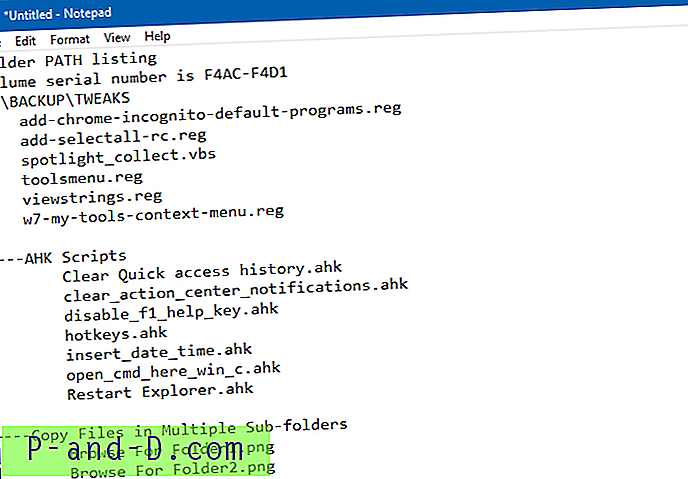
Lägg till "Print Directory Contents (Tree)" till högerklick-menyn
Så här lägger du till Print Directory Contents (Tree) i högerklickmenyn för mappar:
- Skapa en .reg-fil med hjälp av Notepad från följande innehåll:
Windows Registry Editor version 5.00 [HKEY_CLASSES_ROOT \ Directory \ shell \ printdirtree] @ = "Print Directory Contents (Tree)" [HKEY_CLASSES_ROOT \ Directory \ shell \ printdirtree \ command] @ = hex (2): 63, 00, 6d, 00, 64, 00, 2e, 00, 65, 00, 78, 00, 65, 00, 20, 00, 2f, 00, 63, 00, 20, 00, 74, \ 00, 72, 00, 65, 00, 65, 00, 20, 00, 2f, 00, 61, 00, 20, 00, 2f, 00, 66, 00, 20, 00, 22, 00, 25, 00, \ 31, 00, 22, 00, 20, 00, 3e, 00, 25, 00, 74, 00, 65, 00, 6d, 00, 70, 00, 25, 00, 5c, 00, 70, 00, 72, \ 00, 69, 00, 6e, 00, 74, 00, 64, 00, 69, 00, 72, 00, 2e, 00, 74, 00, 78, 00, 74, 00, 20, 00, 26, 00, \ 26, 00, 20, 00, 73, 00, 74, 00, 61, 00, 72, 00, 74, 00, 20, 00, 6e, 00, 6f, 00, 74, 00, 65, 00, 70, \ 00, 61, 00, 64, 00, 2e, 00, 65, 00, 78, 00, 65, 00, 20, 00, 25, 00, 74, 00, 65, 00, 6d, 00, 70, 00, \ 25, 00, 5c, 00, 70, 00, 72, 00, 69, 00, 6e, 00, 74, 00, 64, 00, 69, 00, 72, 00, 2e, 00, 74, 00, 78, \ 00, 74, 00, 00, 00
- Kör .reg-filen genom att dubbelklicka på den.
cmd.exe / c tree / a / f "% 1">% temp% \ printdir.txt && start notepad.exe% temp% \ printdir.txt
Detta lägger till kommandot Print Directory Contents (Tree) till högerklickmenyn för mappar.
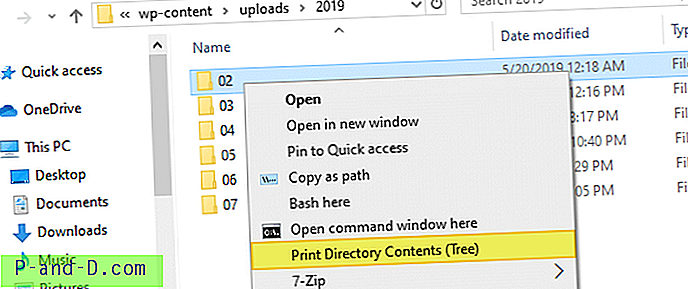
Skriv ut kataloginnehåll med Google Chrome
Öppna Google Chrome, skriv mappvägen i adressfältet och tryck ENTER. Detta visar mappinnehållet, sorterat efter Namn med mappar ovanpå. Du kan sortera det som du vill - efter storlek eller datum ändrad kolumn - tack vare Chromes sortTable JavaScript-funktion.
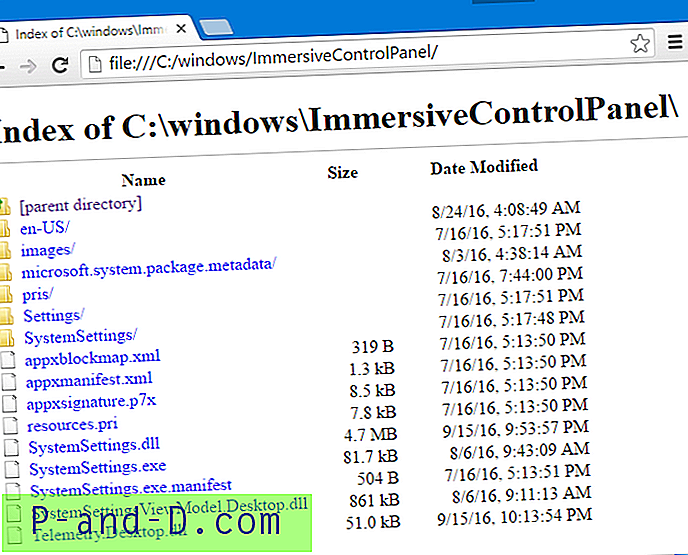
Medan fil- och mappikonerna visas i den normala vyn matas de inte ut när du skriver ut kataloginnehåll till en fysisk skrivare eller skriver ut till en fil.
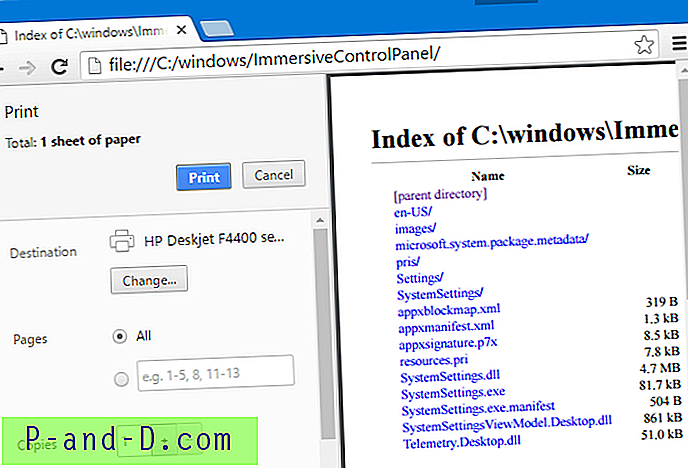
Skriv ut kataloginnehåll med Mozilla Firefox
I Mozilla Firefox visas kataloglistor på ett bättre sätt med ett bättre formatmall.
Klicka på kolumnrubriken Namn för att sortera listan efter namn med mappar ovanpå .
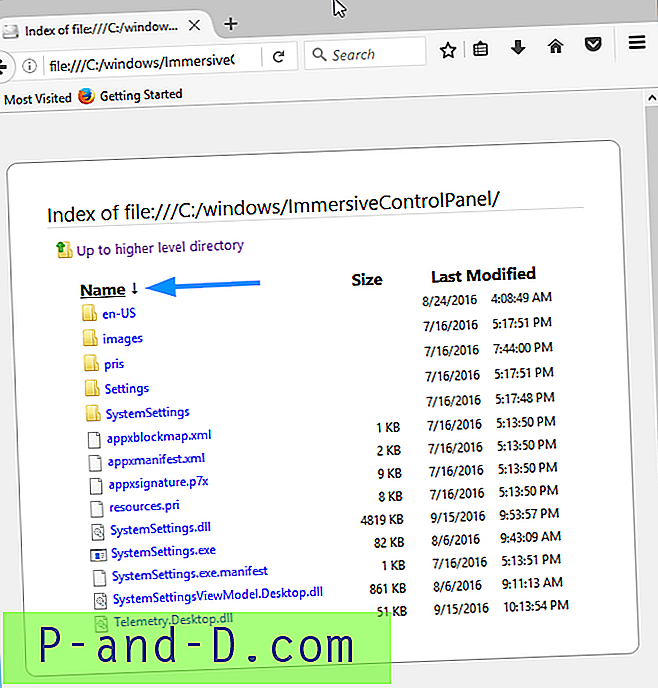
Fil- och mappikonerna ser snygga ut, men du vill sannolikt inte se dem på tryck. Firefox's förhandsgranskningsdialogruta skulle visa ikonen för varje listad fil, men inte för mappar.
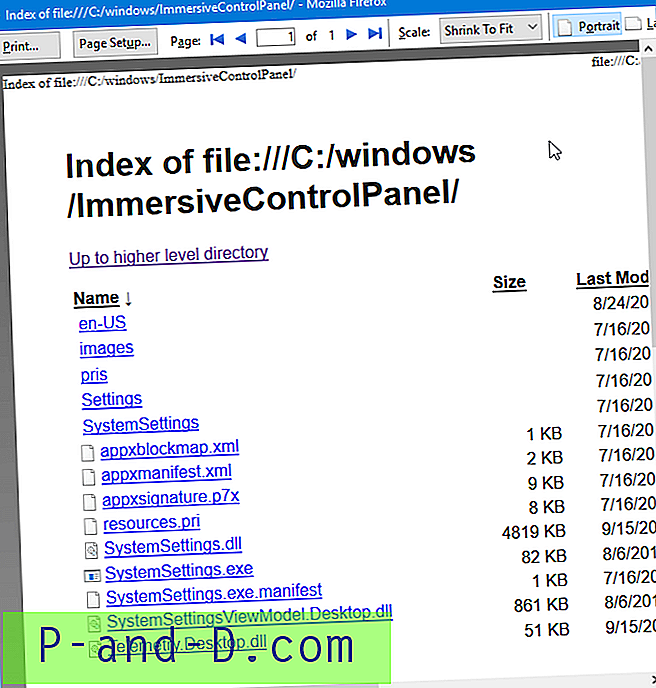
Du kan använda din egen styling på kataloginnehållssidan och ta bort fil- / mappikonerna från att skrivas ut.
Lägg till eller ta bort anpassade stilar
Starta Firefox Developer Tools / Inspector genom att trycka på Shift + F7. Alternativt använder du F12 (eller Ctrl + Shift + i) och klickar på "Style Editor".
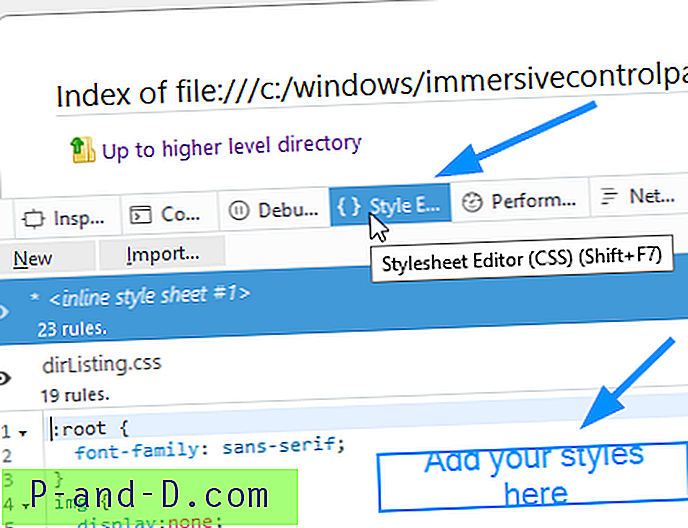
Lägg till följande i Style Sheet Editor.
.dir::after { content: "/" } img { display:none } Ta sedan bort följande rader i Style Editor-fönstret och stäng Developer Tools (Ctrl + Shift + i).
.dir::before { content: url(resource://gre/res/html/folder.png); } Om du gör det skulle dölja fil- och mappikonerna för att förhindra att de skrivs ut. För att enkelt skilja mellan filer och mappar lägger den anpassade stilarkkoden till ett bakåtstreck (“/”) efter katalognamnet. Chrome gör å andra sidan detta som standard.
Så här är hur utskriftsförhandsvisningen ser ut, och så skulle den slutliga utskriften till skrivaren eller en PDF-fil.
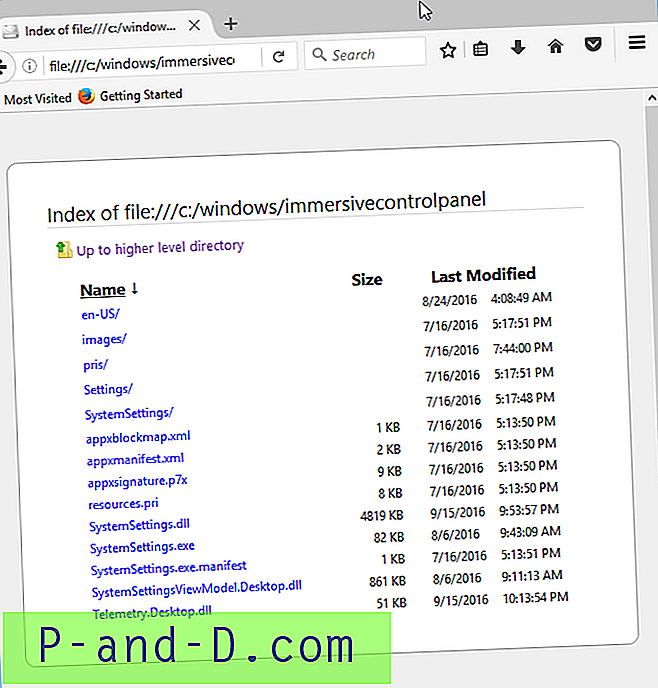
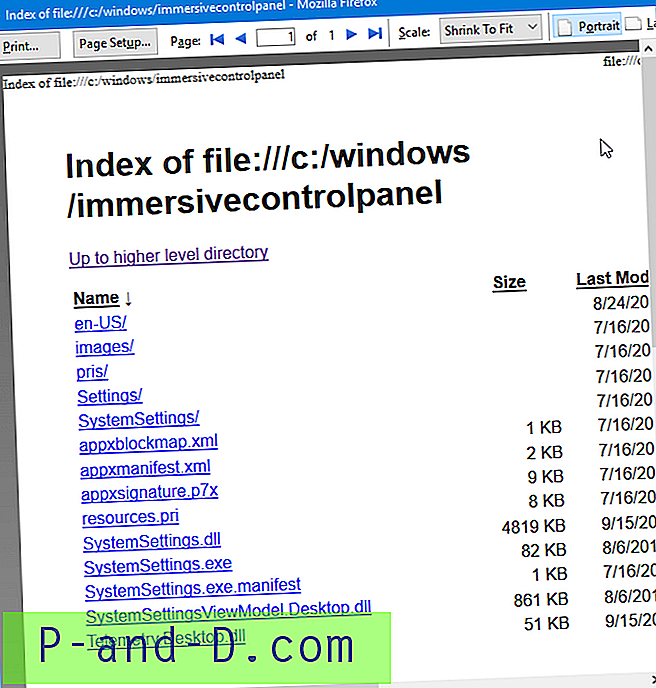
Obs: I Internet Explorer eller Microsoft Edge, när du skriver en katalogväg, startas mappfönstret istället för att webbläsaren visar mappinnehållet.





